2025-04-02 13:47:44
在使用mumu模拟器时,不少玩家会遇到想要调整画面大小的需求。无论是为了更舒适地游戏,还是适配不同的显示设备,掌握调整画面大小的方法都很重要。
调整画面大小的常见需求
有时候,游戏界面可能显示不全,或者觉得画面比例不符合自己的喜好。比如在玩一些大型角色扮演游戏时,希望能看到更广阔的场景,这时就需要扩大画面;而玩一些对操作精准度要求高的小游戏时,又可能想缩小画面以便更好地控制角色。
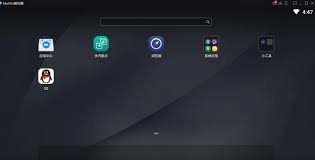
mumu模拟器调整画面大小的方法
方法一:通过模拟器设置调整
打开mumu模拟器,找到模拟器界面中的“设置”选项。在设置菜单里,通常能找到“显示”或类似的选项。进入显示设置页面后,会看到关于画面分辨率、缩放比例等设置项。在这里,你可以根据自己的需求调整分辨率,从而改变画面大小。一般来说,较高的分辨率会使画面变大且更清晰,较低的分辨率则会缩小画面。例如,将分辨率从默认的1280×720调整为1920×1080,画面会相应变大。
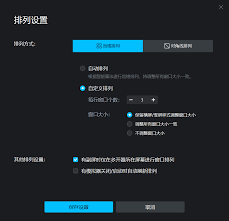
方法二:利用快捷键调整
mumu模拟器也支持一些快捷键来快速调整画面大小。常见的快捷键组合可能因模拟器版本而异,但一般可以通过ctrl + +(放大)和ctrl + -(缩小)来实现快速缩放画面。你可以在游戏过程中随时按下这些快捷键,方便地调整到合适的画面大小。
调整画面大小后的注意事项
当你调整了画面大小后,可能需要重新适应游戏的操作。比如原本能轻松点击到的按钮,画面变大后可能需要移动鼠标更远的距离才能点击到。此外,某些游戏可能对特定的画面分辨率有优化,如果调整后出现画面异常或卡顿的情况,可以尝试恢复到原来的设置,或者在游戏内寻找是否有单独的画面设置选项,进一步优化画面显示。总之,通过合理调整mumu模拟器的画面大小,能让你在游戏中获得更好的体验。